Black Forest Labs выпускает открытую версию FLUX.1 Krea [dev] с нативной поддержкой ComfyUI
31.07.2025
Полное руководство по использованию модели Canny ControlNet SD1.5 в ComfyUI
Введение в SD1.5 Canny ControlNet
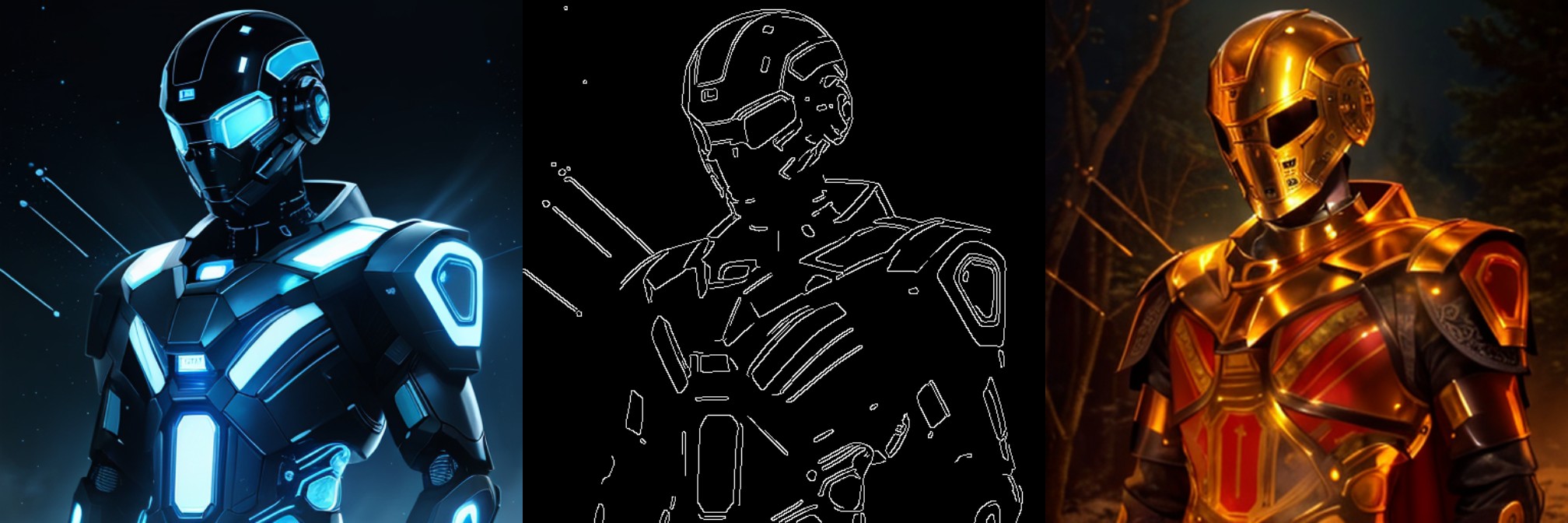 Canny ControlNet — одна из самых популярных моделей ControlNet. Она использует алгоритм обнаружения границ Canny для выделения контуров на изображениях, а затем применяет эту информацию для управления генерацией изображений с помощью искусственного интеллекта.
Canny ControlNet — одна из самых популярных моделей ControlNet. Она использует алгоритм обнаружения границ Canny для выделения контуров на изображениях, а затем применяет эту информацию для управления генерацией изображений с помощью искусственного интеллекта.
В этом руководстве рассматривается использование модели Canny ControlNet совместно с SD1.5.
Связанные материалы: Руководство по установке и использованию моделей ControlNet Ссылки для скачивания моделей ControlNet
Основные особенности Canny ControlNet
- Сохранение структуры: Эффективно поддерживает основную структуру и контуры исходного изображения
- Гибкость: Можно регулировать силу управления с помощью настроек параметров обнаружения границ
- Широкое применение: Подходит для эскизов, линейных рисунков, архитектурных проектов и других задач
- Стабильные результаты: Обеспечивает более предсказуемое и стабильное управление по сравнению с другими моделями ControlNet
Подготовка к работе по этому руководству
1. Обновление ComfyUI и установка необходимых моделей
Некоторые узлы (nodes) используют новые функции ComfyUI, поэтому сначала рекомендуется обновить ComfyUI до последней версии.
- Как обновить ComfyUI, смотрите в Руководстве по обновлению ComfyUI
Сначала необходимо установить следующие модели:
| Тип модели | Файл модели | Ссылка для скачивания |
|---|---|---|
| Базовая модель SD1.5 | dreamshaper_8.safetensors | Civitai |
| Модель Canny ControlNet | control_v11p_sd15_canny.pth | Hugging Face |
| VAE-модель (необязательно) | vae-ft-mse-840000-ema-pruned.safetensors | Hugging Face |
2. Размещение файлов моделей
Пожалуйста, разместите файлы моделей согласно следующей структуре:
📁ComfyUI
├── 📁models
│ ├── 📁checkpoints
│ │ └── 📁SD1.5
│ │ └── dreamshaper_8.safetensors
│ ├── 📁controlnet
│ │ └── 📁SD1.5
│ │ └── control_v11p_sd15_canny.pth
│ └── 📁vae
│ └── vae-ft-mse-840000-ema-pruned.safetensors3. Скачать файл рабочего процесса (workflow) SD1.5 Canny ControlNet
Сохраните изображение ниже на свой компьютер, затем загрузите его в узел LoadImage после импорта рабочего процесса.

Обзор рабочего процесса (workflow)
Данный workflow состоит из следующих основных частей:
- Загрузка моделей: Подключение модели SD, VAE и ControlNet
- Кодирование промптов: Обработка положительных и отрицательных промптов
- Обработка изображения: Включает загрузку изображения и выделение контуров с помощью Canny
- Управление через ControlNet: Применение информации о контурах к процессу генерации
- Сэмплирование и сохранение: Генерация и сохранение итогового изображения
Объяснение ключевых узлов
-
LoadImage: Используется для загрузки исходных изображений
-
Canny: Выполняет выделение контуров с двумя важными параметрами:
- low_threshold: Нижний порог, определяет чувствительность к краям
- high_threshold: Верхний порог, влияет на непрерывность контуров
-
ControlNetLoader: Загружает модель ControlNet
-
ControlNetApplyAdvanced: Управляет применением ControlNet, основные параметры:
- strength: Интенсивность управления
- start_percent: С какого этапа начинается влияние
- end_percent: На каком этапе влияние заканчивается
Этапы использования
-
Импорт workflow
- Скачайте файл workflow из этого руководства
- В ComfyUI нажмите “Load” или перетащите скачанный JSON-файл в окно ComfyUI
-
Подготовка исходного изображения
- Подготовьте изображение, которое хотите обработать
- Загрузите его с помощью узла LoadImage
-
Настройка параметров Canny
- Рекомендуемый диапазон low_threshold: 0.2-0.5
- Рекомендуемый диапазон high_threshold: 0.5-0.8
- Предварительно просмотрите результат выделения контуров через узел PreviewImage
-
Установка параметров генерации
- В узле KSampler:
- steps: рекомендуется 20-30
- cfg: рекомендуется 7-8
- sampler_name: рекомендуется “dpmpp_2m”
- scheduler: рекомендуется “karras”
- В узле KSampler:
-
Регулировка силы ControlNet
- strength: 1.0 — максимальное следование контурам
- При необходимости уменьшайте значение, чтобы ослабить контроль
Советы и рекомендации
-
Настройка параметров выделения контуров
- Слишком много контуров: увеличьте значения порогов
- Слишком мало контуров: уменьшите значения порогов
- Сначала просмотрите результат через PreviewImage
-
Составление промптов
- Положительные промпты должны описывать желаемый стиль и детали
- Отрицательные промпты — то, чего нужно избежать
- Промпты должны соответствовать содержанию исходного изображения
-
Решение распространённых проблем
- Если изображение размыто: увеличьте значение cfg
- Если плохо следуются контурам: увеличьте strength
- Если не хватает деталей: увеличьте steps
Связанные материалы
Скачать модели ControlNet Больше руководств по ControlNet